Corrigir erro de passagem de jogo 0x8007042b no Xbox
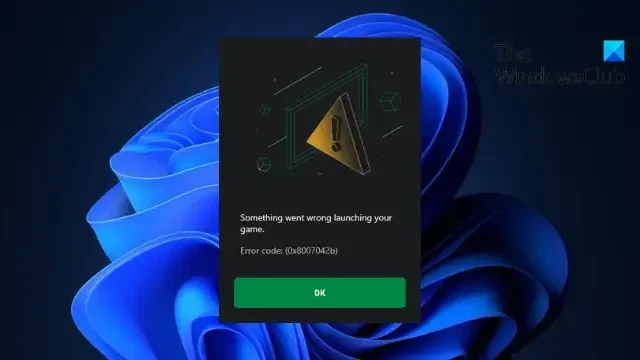
Esta postagem apresenta soluções para corrigir o erro 0x8007042b Game Pass no Xbox . Game Pass é um serviço de assinatura que permite aos usuários baixar e jogar videogames para consoles Xbox ou dispositivos Windows. Mas recentemente, alguns usuários reclamaram que o erro 0x8007042b Game Pass no Xbox continua incomodando. Felizmente, você pode seguir algumas sugestões simples para corrigir o erro.
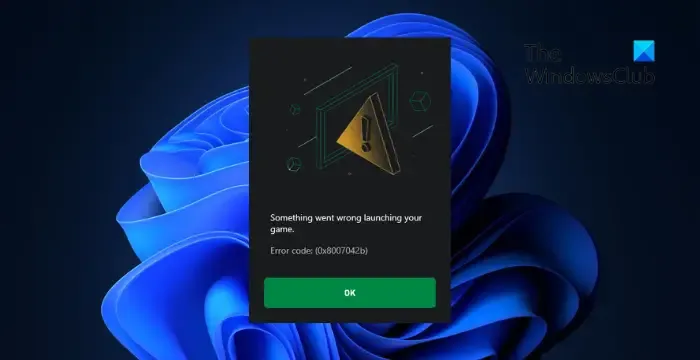
O que é o código de erro 0x8007042b no Xbox Game Pass PC?
- Problemas com aplicativos Xbox
- Configurações do sistema mal configuradas
- Erros de servidor
Corrigir erro 0x8007042b Game Pass no Xbox
Siga estas sugestões para corrigir o erro 0x8007042b Game Pass no aplicativo Xbox:
- Execute o solucionador de problemas de aplicativos da Windows Store
- Verifique a conexão com a Internet
- Verifique as configurações de data e hora
- Faça modificações no Editor do Registro
- Reinicie os serviços relacionados ao Xbox
- Desativar VPN/Proxy
- Reparar o aplicativo Xbox
- Reinstale o aplicativo Xbox
Agora vamos ver isso em detalhes.
1] Execute o solucionador de problemas de aplicativos da Windows Store
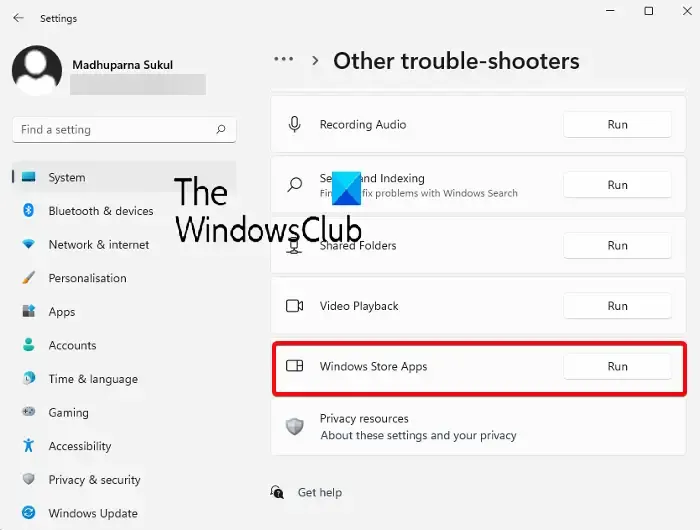
- Pressione Windows + I para abrir Configurações .
- Navegue até Sistema > Solução de problemas > Outros solucionadores de problemas .
- Role para baixo e clique em Executar ao lado de Aplicativos da Windows Store.
2] Verifique a conexão com a Internet
Verifique se você está conectado a uma conexão estável com a Internet. Você pode realizar um teste de velocidade para fazer isso. Se a velocidade for inferior ao plano que você optou, reinicie o roteador ou entre em contato com a operadora.
3] Verifique as configurações de data e hora
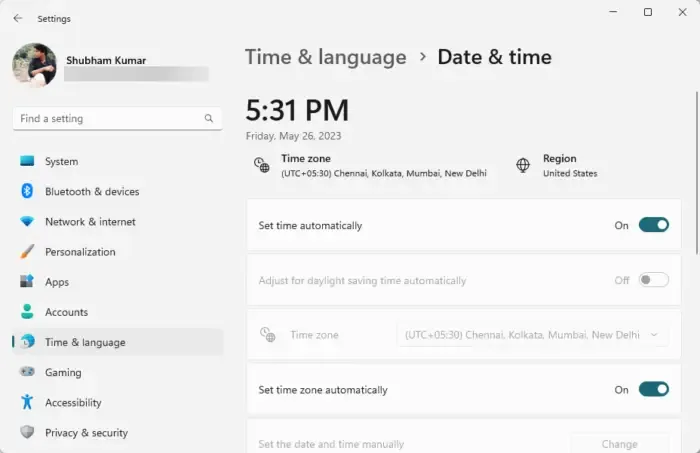
A seguir, verifique as configurações de data e hora do seu dispositivo Windows. Se a data e a hora do seu dispositivo forem configuradas incorretamente, isso pode causar o erro 0x8007042b Game Pass no Xbox. Veja como definir as configurações de data e hora no Windows 11/10:
- Pressione Windows + I para abrir Configurações .
- Navegue até Hora e idioma > Data e hora .
- Aqui, habilite as opções Definir hora automaticamente e Definir fuso horário automaticamente .
4] Faça modificações no Editor do Registro
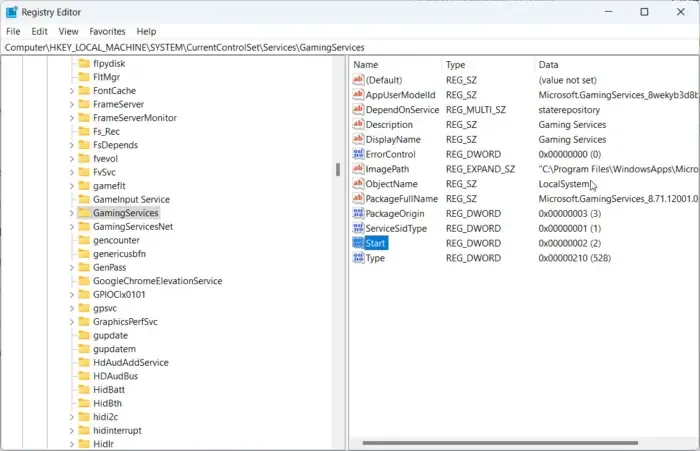
Exclua as chaves GamingServices e GamingServices.net no editor do Registro para ver se isso ajuda a corrigir o erro 0x8007042b Game Pass. Veja como:
- Pressione a tecla Windows + R para abrir a caixa de diálogo Executar .
- Digite regedit e pressione Enter .
- Assim que o Editor do Registro abrir, navegue até o seguinte caminho.
HKEY_LOCAL_MACHINE/SYSTEM/CurrentControlSet/Services/GamingServices - Exclua todas as chaves abaixo dele.
- Agora, navegue até este caminho e faça o mesmo.
HKEY_LOCAL_MACHINE/SYSTEM/CurrentControlSet/Services/GamingServicesNet - Reinicie o seu dispositivo quando terminar e verifique se o problema foi corrigido.
5] Reinicie os serviços relacionados ao Xbox
- Clique em Iniciar , pesquise Serviços e pressione Enter .
- Role para baixo e navegue até os serviços relacionados ao Xbox .
- Clique com o botão direito nos serviços um por um e selecione Reiniciar .
6]Desative VPN/Proxy
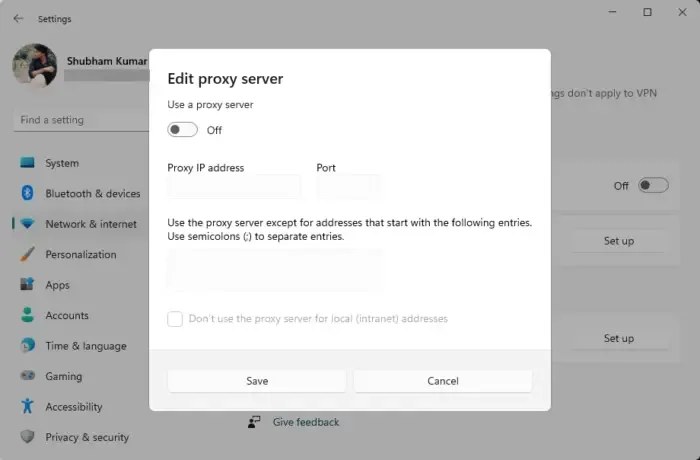
Podem ocorrer erros de servidor se você estiver conectado a um servidor VPN/Proxy. VPN e Proxy ocultam seu endereço IP redirecionando seu tráfego de Internet por meio de um servidor remoto. No entanto, aqui está como você pode desativá-lo:
- Pressione a tecla Windows + I para abrir Configurações .
- Navegue até Rede e Internet > Proxy .
- Aqui, desative a opção Detectar configurações automaticamente.
- Clique na opção Configurar presente ao lado de Usar um servidor proxy e desative a opção Usar um servidor proxy.
7]Reparar o aplicativo Xbox
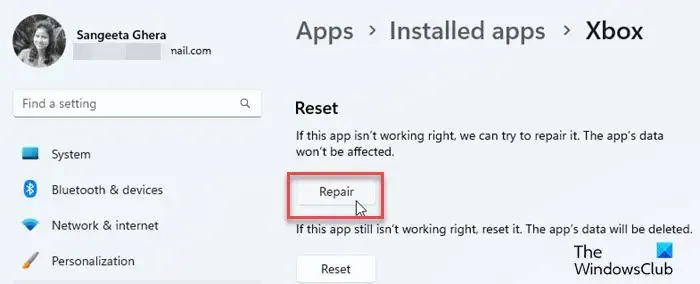
Você pode tentar reparar o aplicativo se ele não estiver funcionando corretamente. Reparar o aplicativo não afetará seus dados. Veja como:
- Pressione a tecla Windows + I para abrir Configurações .
- Navegue até Aplicativos > Aplicativos instalados > Xbox .
- Role para baixo e clique em Reparar .
8]Reinstale o aplicativo Xbox
Se nenhuma dessas sugestões ajudou você, considere reinstalar o aplicativo Xbox. Veja como:
Clique em Iniciar , pesquise Powershell e clique em Executar como Administrador .
Digite os seguintes comandos um por um e pressione Enter .
Get-AppxPackage Xbox | Remove-AppxPackage
Get-AppxPackage Microsoft.XboxApp | Remove-AppxPackage
Get-AppxPackage Microsoft.GamingServices | Remove-AppxPackage –allusers
Em seguida, baixe e instale o aplicativo Xbox da Microsoft Store.
Reinicie o seu PC e veja se o erro foi corrigido.
Esperamos que isso ajude.
Como faço para corrigir o código de erro 0x8007042b?
Como faço para corrigir meu erro do Xbox Game Pass?
Para corrigir erros do Xbox Game Pass, verifique sua conexão com a Internet, limpe o cache do aplicativo e reinicie o dispositivo. Se isso não ajudar, atualize o aplicativo e certifique-se de que seu dispositivo atenda aos requisitos do sistema. No entanto, se ainda não for corrigido, entre em contato com o suporte do Xbox.



Deixe um comentário